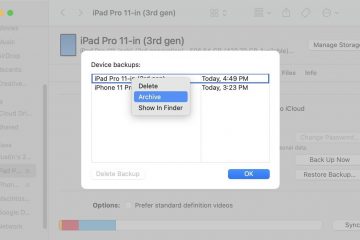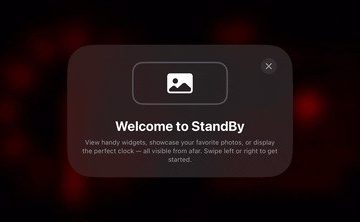必要がなければ、携帯電話にインストールされているすべてのアプリを表示する必要はありません。 Samsung One UIを使用すると、Samsung Galaxyのホーム画面、アプリトレイ、検索ツールからアプリを簡単に非表示にできます。整理したり、物事を簡素化したり、使用しているアプリの一部を他の人に見られないようにしたりできます。
それがあなたにとってのニュースである場合、Galaxyのホーム画面とアプリリストからアプリを非表示にできることは完全には明らかではないためです。ただし、この機能は、少なくともAndroid4用のSamsungTouchWiz Nature UX以降、なんらかの形で利用可能になっています。
デバイスがSamsungを実行しているかどうかに関係なく、多くのSamsungGalaxyスマートフォンでアプリを非表示にできます。 ExperienceまたはSamsungOneUIスキン。そのため、Galaxy S22、Galaxy A52、Galaxy M33、Galaxy Z Fold and Flipモデルなどの新しいモデルは、Galaxy S、Galaxy A、Galaxy Note、Galaxy M、Galaxy F、Galaxy J、およびその他のGalaxyシリーズ。
アプリを非表示にするには、次のいずれかの操作を行います。
アプリドロワーの縦の省略記号をタップしてから、[ホーム画面の設定]または[設定]を選択します。ホーム画面の背景を長押しして、「ホーム画面の設定」または「設定」を選択します。 [設定]–>[ディスプレイ]–> [ホーム画面](Android 7–10)に移動します。[設定] –> [ホーム画面](Android 11–12)に移動します。ホーム画面(左)、アプリドロワー(中央)、または設定アプリ(右)から。
ホーム画面の設定で、[アプリを非表示]をタップします。アプリドロワーに表示されているすべてのアプリが表示されます。非表示にする各アプリを選択します。選択したアプリは、One UIの上部にある[非表示のアプリ]セクションに表示されますが、エクスペリエンスには表示されません。選択内容を保存するには、[完了]または[適用]を選択します。後でいつでもこのメニューに戻って、必要に応じてアプリを再表示できます。
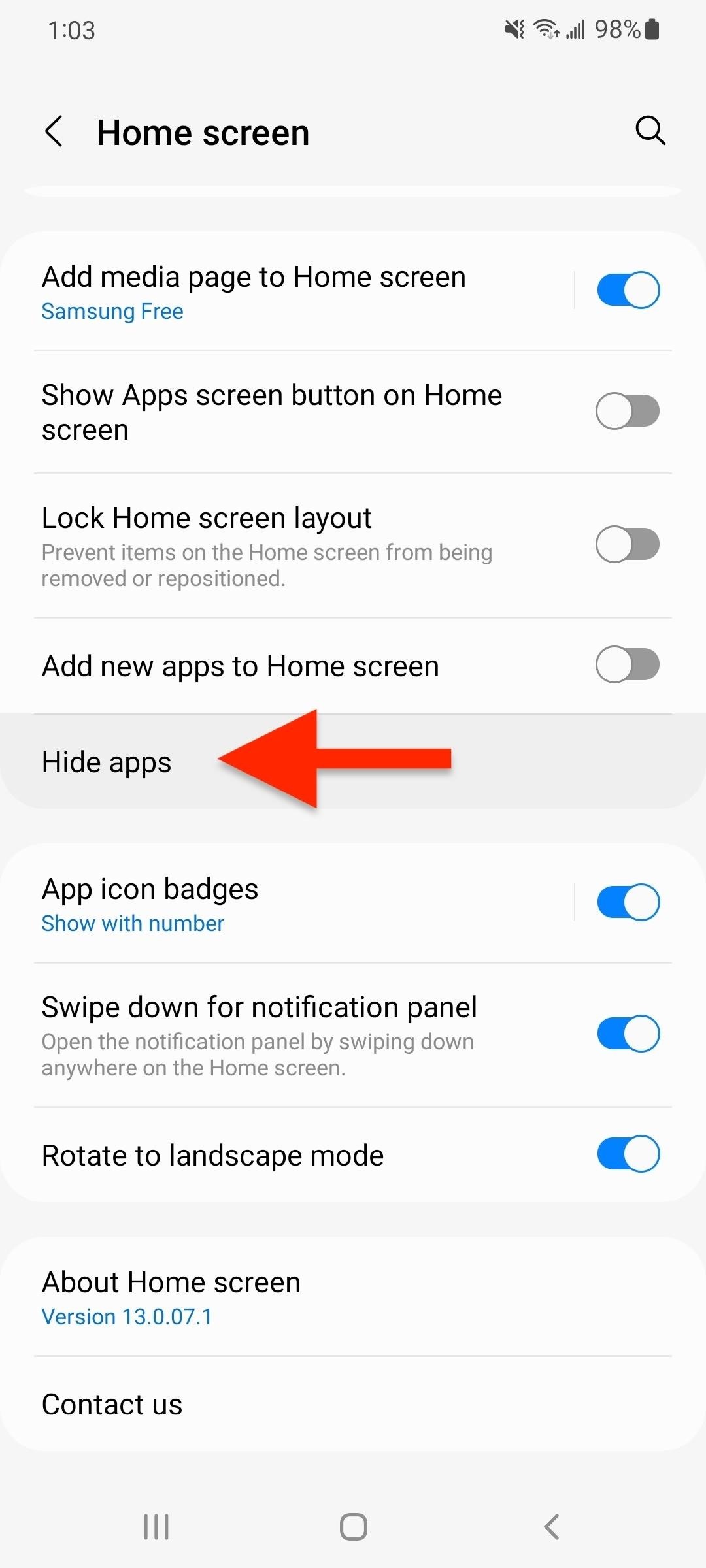
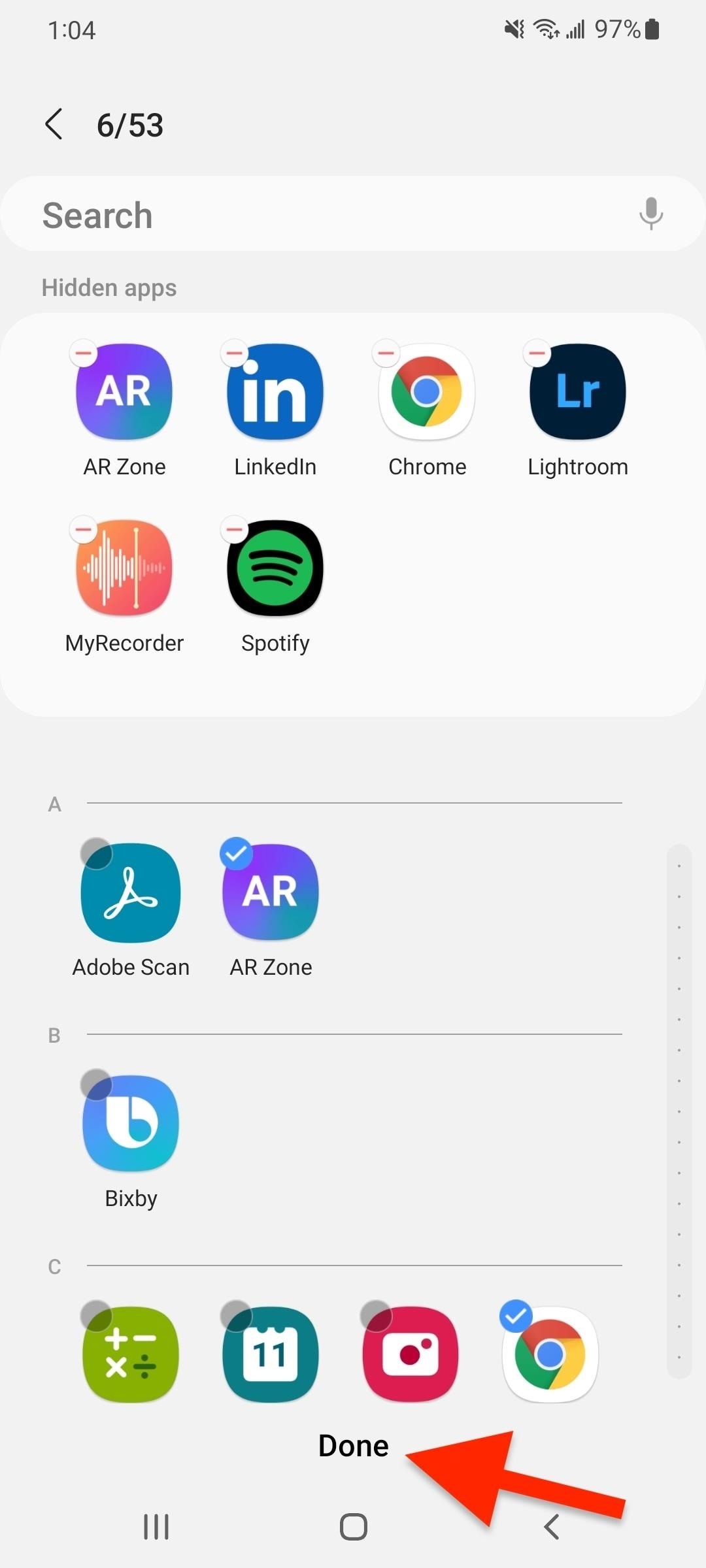
アプリを非表示にしても防止できません他の人がアプリを非表示にして開くのを防ぎます。ただし、ソフトウェアの更新が無効になり、アプリがバックグラウンドで実行されなくなります。アプリのPlayストアページで[有効にする]をタップするか、[設定] –>[アプリ]–> [アプリ名]に移動して[オンにする]をタップすると、ソフトウェアの更新を再度有効にできます。アプリは引き続き非表示になりますが、引き続きアップデートを受信します。
アプリをパスワードでロックするには、代わりにSamsungのセキュアフォルダを使用してください。ホーム画面からアプリを非表示にし、アプリドロワーに表示して検索したい場合は、ホーム画面の各アプリアイコンを長押しして、[削除]または[ホームから削除]を選択します。プリインストールされているアプリを無効にすることもできます。
お見逃しなく:Androidスマートフォンがあなたをスパイしている可能性があります—操作方法を説明します
毎月の請求なしで接続を安全に保ちます。新しいGadgetHacksShopから1回購入するだけで、すべてのデバイスのVPN Unlimitedの生涯サブスクリプションを取得し、地域の制限なしにHuluまたはNetflixを視聴したり、パブリックネットワークで閲覧する際のセキュリティを強化したりできます。
今すぐ購入(80%オフ)>
その他の価値のあるお得な情報:
ジャスティンマイヤーズ/ガジェットハックによるカバー写真とスクリーンショット